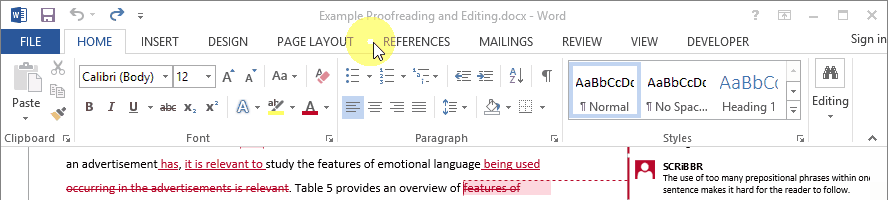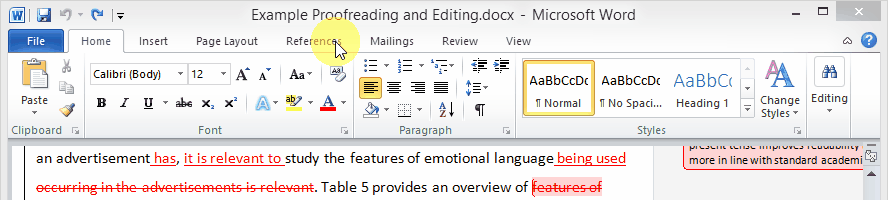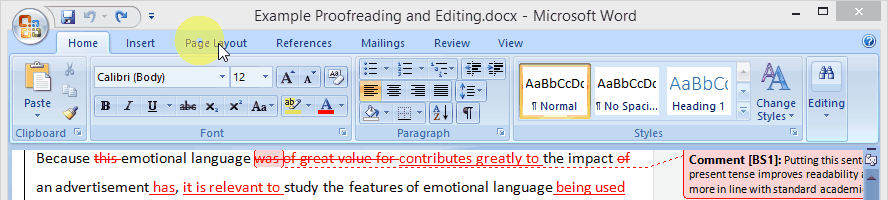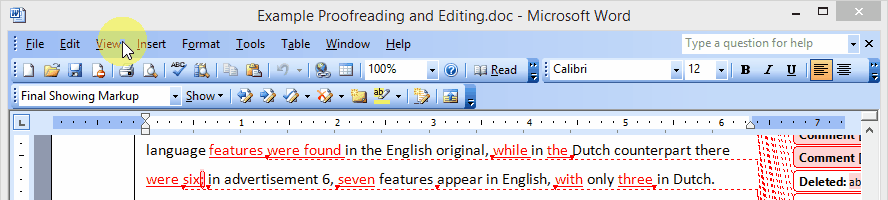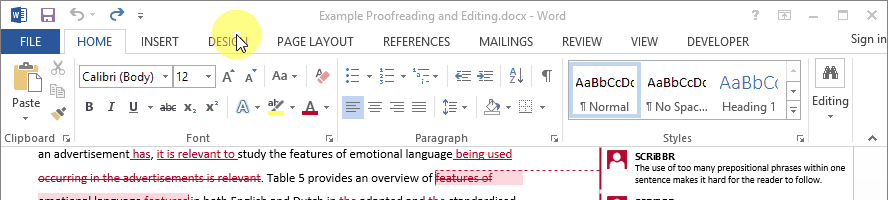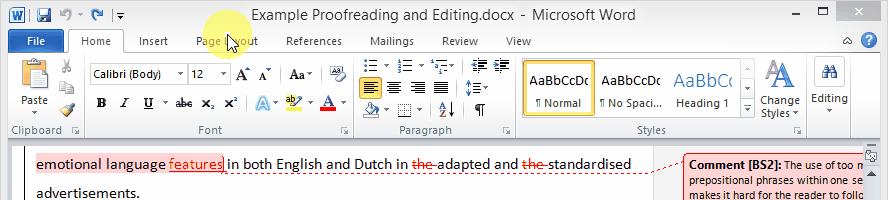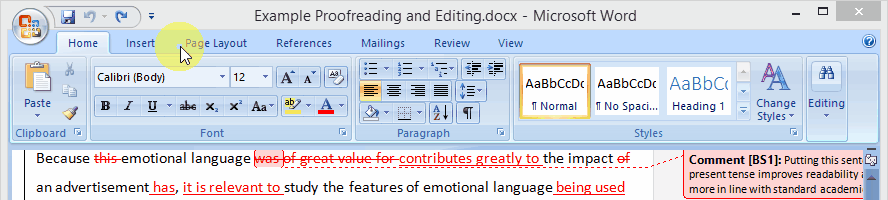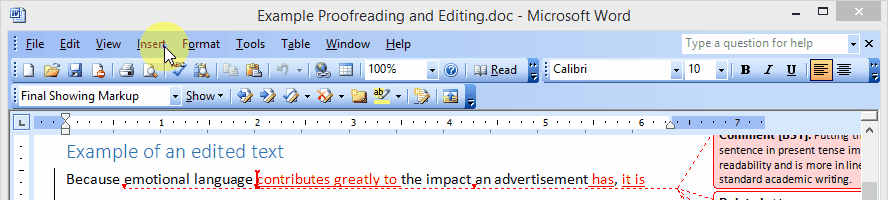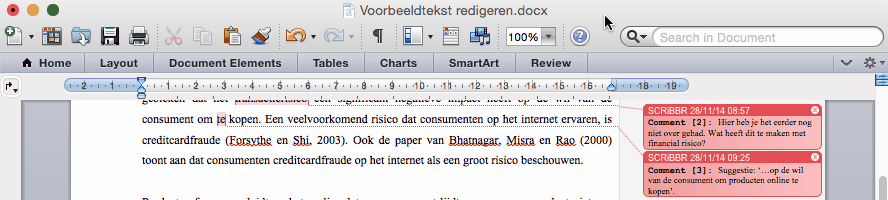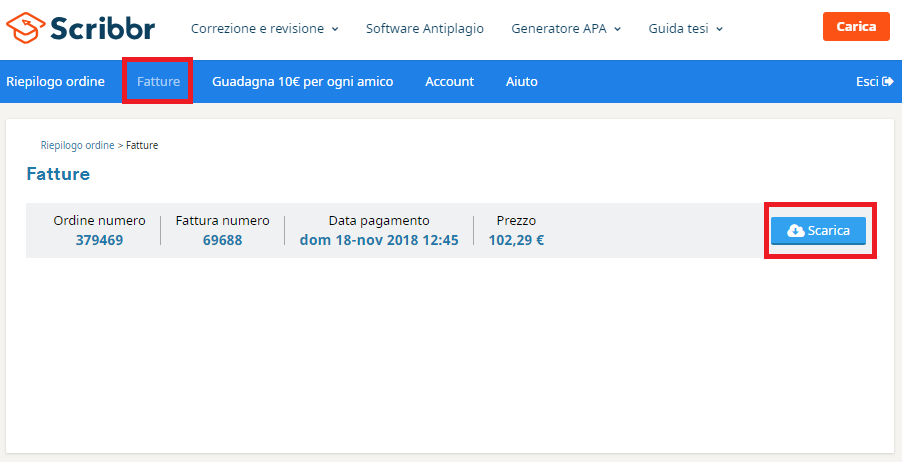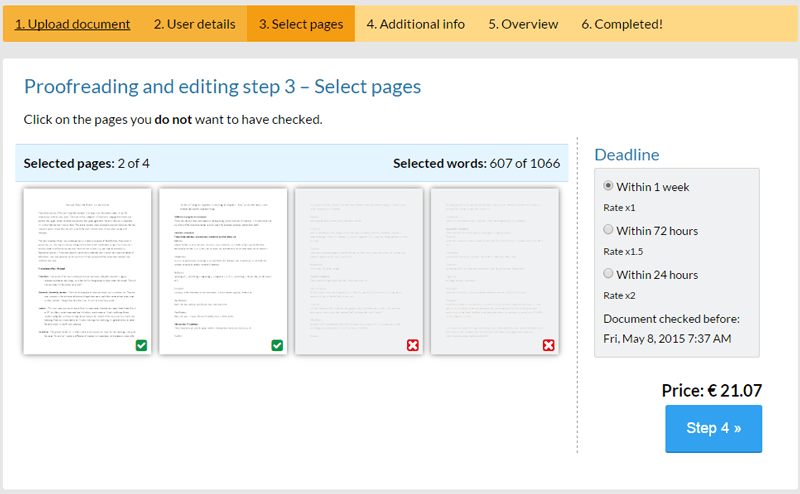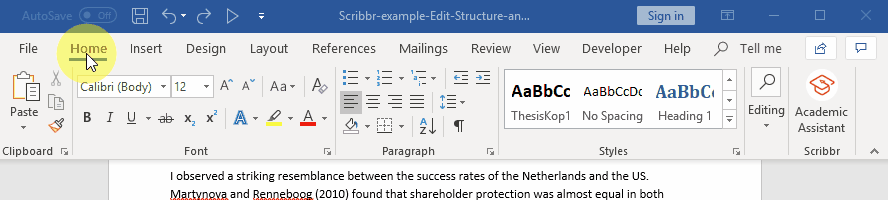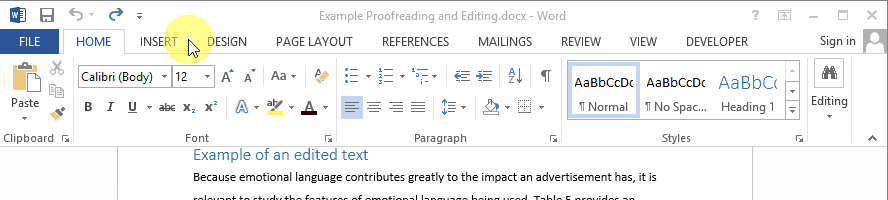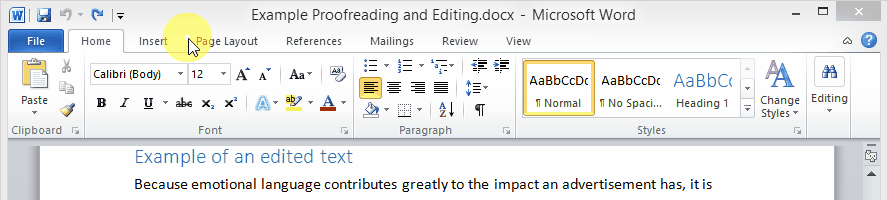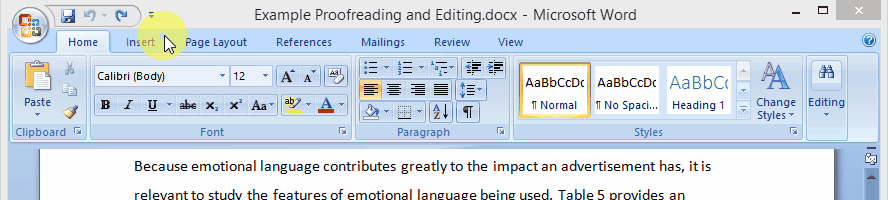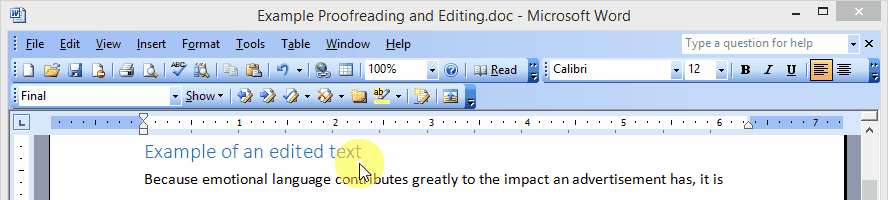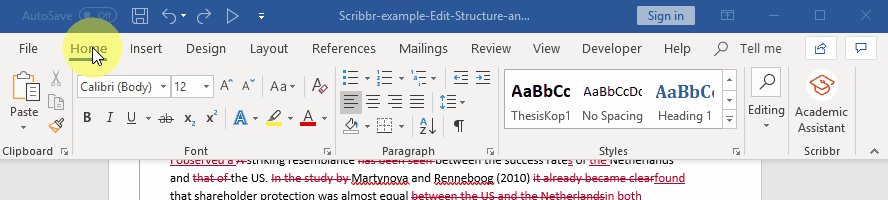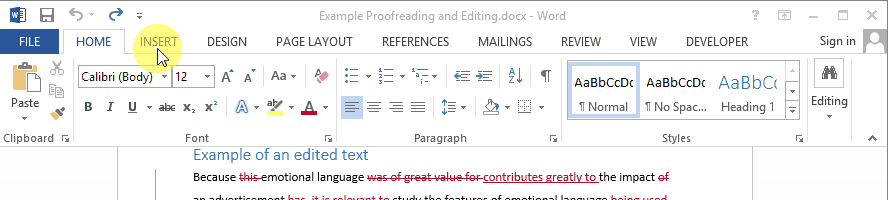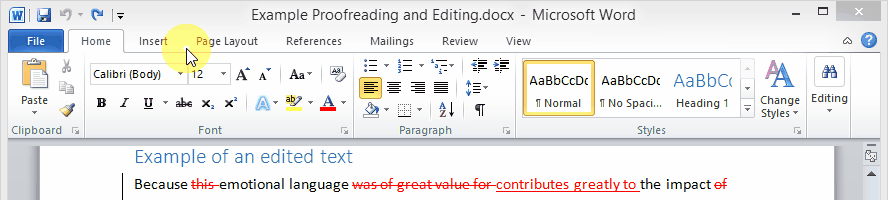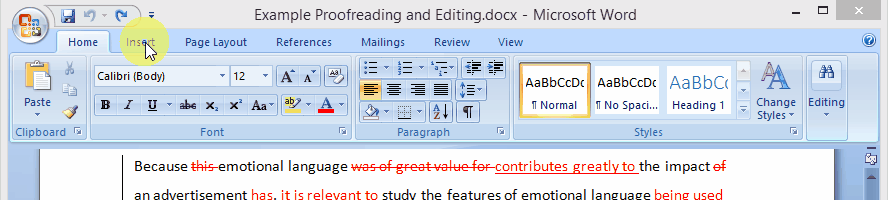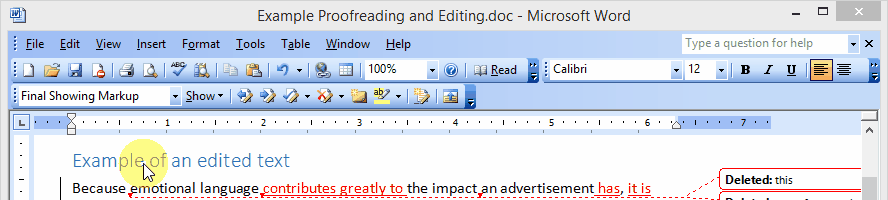Citing sources
- Which citation software does Scribbr use?
-
The Scribbr Citation Generator is developed using the open-source Citation Style Language (CSL) project and Frank Bennett’s citeproc-js. It’s the same technology used by dozens of other popular citation tools, including Mendeley and Zotero.
You can find all the citation styles and locales used in the Scribbr Citation Generator in our publicly accessible repository on Github.
Popular questions about Scribbr
- Which citation software does Scribbr use?
-
The Scribbr Citation Generator is developed using the open-source Citation Style Language (CSL) project and Frank Bennett’s citeproc-js. It’s the same technology used by dozens of other popular citation tools, including Mendeley and Zotero.
You can find all the citation styles and locales used in the Scribbr Citation Generator in our publicly accessible repository on Github.
Correzione e revisione
- Cosa succede se non sono soddisfatto dei risultati?
-
La correzione delle tesi è pur sempre opera umana. E, anche noi, possiamo commettere errori. Se non sei soddisfatto con il lavoro di un editor, ti invitiamo a compilare il modulo di reclamo. Verrai ricontattato entro un giorno lavorativo e, insieme, troveremo una soluzione.
- Posso scegliere tra inglese americano, inglese britannico e inglese australiano?
-
Sì, quando carichi il documento potrai inserire la tua preferenza nello Step 4.
Se non sai se hai scritto in inglese americano, inglese britannico o inglese australiano, l’editor sceglierà tra una di queste tre opzioni a seconda dell’inglese da te usato nel documento. Se l’editor avrà delle domande a riguardo, verrai subito contattato.
- Potete garantire che la mia tesi sarà senza errori al 100%?
-
I nostri editor hanno solide esperienze professionali e faranno del loro meglio per correggere tutti gli errori presenti nella tesi.
Tuttavia, con le nostre attuali tariffe, un editor può correggere la tesi solo una volta. Di conseguenza, potrebbe capitare che a un editor sfugga un errore. Per questo motivo, non possiamo garantire che, una volta completata la correzione, la tua tesi sia senza errori al 100%.
- Posso usare il documento editato come documento finale da consegnare in università?
-
Sì, quando accetti tutte le modifiche e cancelli tutti i commenti, il tuo documento è pronto per essere consegnato.
Come accettare tutte le modifiche:
Come eliminare tutti i commenti:
Le modifiche non saranno più visibili agli altri.
Due consigli
- Leggi un’ultima volta la versione finale del tuo documento per essere certo che tutto sia corretto.
- Salva il documento nel formato pdf: in questo modo sembrerà più professionale e potrai essere sicuro che il layout resti invariato.
- In cosa consiste il servizio di correzione e revisione?
-
Il processo di correzione e revisione consiste nell’individuare errori o omissioni tipografici, linguistici, di codice o di posizione; uso incorretto di parole o espressioni e incongruenze.
L’editor correggerà:
- Ortografia
- Grammatica
- Stile
- Punteggiatura
- Uso incorretto o poco chiaro di parole e frasi
Questo renderà più chiaro e scorrevole il tuo elaborato.
Guarda un esempio o calcola il prezzo per la revisione della tua tesi.
- Quanto tempo ci vuole per correggere la mia tesi?
-
Puoi scegliere fra tre tempi di consegna. L’editor può correggere la tua tesi entro 24 ore, 72 ore o 1 settimana. La data di consegna verrà stabilità non appena verrà effettuato il pagamento.
Devi presentare la tua tesi entro quattro giorni? Puoi scegliere tra la consegna in 72 o 24 ore. I tempi di consegna comprendono weekend e festivi.
Riceverai una notifica tramite sms o e-mail non appena la tua tesi è stata corretta.
Controlla la pagina Come funziona per maggiori informazioni.
- Che tipo di documenti vengono corretti da Scribbr?
-
Scribbr è specializzata nella correzione di elaborati pertinenti a un percorso di studi. Ci occupiamo di:
- Tesi di laurea triennali
- Tesi di laurea magistrale
- Progetti di laurea
- Tesi di dottorato
- Saggi
- Saggi di ammissione
- Saggi di presentazione
- Osservazioni personali
- Rapporti
- Resoconti
- Riflessioni
- Relazioni finali di tirocinio
- Elaborati accademici
- Interviste
- Proposte
- Considerazioni personali
- Prospetti
- Posso far correggere la mia tesi durante i weekend e i festivi?
-
Sì, i nostri editor lavorano anche nei weekend e nei festivi.
Dato che abbiamo a disposizione molti editor, siamo in grado di correggere la tua tesi 24 ore al giorno e 7 giorni alla settimana. Compresi weekend e festivi.
Scegli la consegna entro 72 ore e carichi la tesi il giovedì sera? Allora ti riconsegneremo la tesi entro domenica sera!
- Come riceverò la mia tesi quando l’editor ha finito di correggerla?
-
Dopo che il tuo documento sarà stato corretto, riceverai un’e-mail contenente un link per scaricare il documento corretto.
L’editor ha apportato cambiamenti al documento con la funzione ‘Revisioni’ di Word. Questo significa che dovrai solo accettare o rifiutare le modifiche al testo una per una.
È anche possibile accettare tutte le modifiche in una volta sola. Tuttavia, ti consigliamo caldamente di non farlo per i seguenti motivi:
- Potrai imparare molto riguardando gli errori commessi.
- L’editor non si limita a correggere il testo, ma inserisce commenti quando frasi o interi paragrafi non sono molto chiari. Ti consigliamo di leggere i commenti e tenere a mente i consigli e i suggerimenti dell’editor.
- A causa delle numerose modifiche, a volte in una frase possono rimanere errori minori come ad esempio doppi spazi o doppi punti. Riguardare le modifiche una per una ti permette di individuare più facilmente questi errori.
Abbiamo scritto una guida per spiegare passo dopo passo come funziona la modalità ‘Revisioni’.
Caricare un documento e dettagli di pagamento
- Cosa succede se non sono soddisfatto dei risultati?
-
La correzione delle tesi è pur sempre opera umana. E, anche noi, possiamo commettere errori. Se non sei soddisfatto con il lavoro di un editor, ti invitiamo a compilare il modulo di reclamo. Verrai ricontattato entro un giorno lavorativo e, insieme, troveremo una soluzione.
- Come viene calcolata la tariffa a parola?
-
Puoi calcolare facilmente le tariffe per la correzione della tua tesi con il nostro calcolatore di prezzo.
La tariffa a parola è la seguente:
Tariffa a parola: 1 settimana 72 ore 24 ore AFAM/Università Correzione e revisione 0,012 € 0,018 € 0,024 € Correzione e revisione + Analisi Struttura 0,017 € 0,0255 € 0,034 € Dottorato Correzione e revisione 0,015 € 0,0225 € 0,03 € Correzione e revisione + Analisi Struttura 0,021 € 0,0315 € 0,042 € Oltre alla tariffa per parola, verrà applicata una tariffa fissa di 20 €.
- Come si converte un documento .odt in un documento .docx?
-
Per correggere il tuo documento i nostri editor usano la funzione ‘Revisioni’ di Word. È uno strumento estremamente utile e, in questo modo, potrai facilmente vedere tutte le modifiche apportate dall’editor.
Per usare questo strumento, il tuo documento deve essere in formato .doc o .docx. Sfortunatamente, la funzione ‘Revisioni’ non funziona al meglio sui documenti .odt.
Tuttavia, potrai facilmente convertire il tuo documento .odt in un documento .docx. Di seguito di spieghiamo come!
Step 1:
Apri il documento .odt con il tuo programma di scrittura (per esempio un software Open Source come LibreOffice, o semplicemente con Microsoft Word).
Step 2:
Salva il tuo documento con l’opzione ‘Salva Come’ e salva il testo in formato documento .docx. Puoi selezionare questa opzione quando indichi il tipo di testo che stai salvando (sotto il nome del file).
- Come faccio a caricare la mia tesi?
-
Spieghiamo come caricare la tesi, come selezionare le pagine da correggere e come pagare alla seguente pagina: come funziona?
- Scribbr può correggere e revisionare la mia tesi in LaTeX?
-
Sì, possiamo correggere e revisionare il tuo documento LaTeX. Tuttavia, poiché i nostri editor usano la funzione Revisioni di Word, dovremo convertire il tuo documento LaTeX in un documento .docx (Microsoft Word).
Convertire un documento LaTeX in un documento .docx non è difficile, ma potrebbe influire leggermente sulla formattazione del documento. Questo significa che, successivamente, dovrai ricontrollare la formattazione e implementare tutte le modifiche apportate dal revisore nel tuo file LaTeX originale.
Convertire in Word
Puoi convertire il tuo file LaTeX in 3 passaggi.
- Salva il file LaTeX in un file PDF.
- Apri il file PDF con Microsoft Word. (Word convertirà automaticamente il pdf in un documento Word.)
- Salva il file di Microsoft Word.
Contattaci se hai difficoltà a convertite il file. Possiamo farlo noi al posto tuo.
- Quali sono i formati di file supportati per il servizio di correzione e revisione della tesi?
-
Se vuoi far correggere la tua tesi da Scribbr, puoi caricare il documento in uno dei seguenti formati:
- Microsoft Word format (.doc or .docx)
L’editor aggiungerà modifiche alla tua tesi tramite la funzione ‘Revisioni’ di Microsoft Word. Ti rinvieremo sempre un file .docx. In questo file Word potrai accettare o rifiutare le modifiche apportate dall’editor tramite la funzione ‘Revisioni’ di Word. Puoi convertire un file .odt in un .docx con OpenOffice o LibreOffice.
Vorresti fare un controllo antiplagio del tuo documento? Allora carica la tesi in formato .doc, .docx o .pdf. Per utleriori informazioni visita la pagina Quali formati di file sono supportati dal Controllo Antiplagio Scribbr?
- Posso scaricare una fattura?
-
Sì, potrai scaricare la tua fattura dopo aver pagato per il tuo ordine.
Come?
- Dopo aver completato il pagamento, clicca on “dell’ordine.”
- Seleziona il tab “Fatture”.
- Clicca su, “Scarica”, vicino all’ordine.
Come posso modificare la fattura?
Se desideri apportare modifiche alla fattura (per esempio, il destinatario), , puoi inviarci un’e-mail a info@scribbr.com.
Nell’e-mail, specifica cosa desideri modificare. Per favore, tieni in conto che modificare una fattura può richiedere fino a 5 giorni lavorativi.
- Quanto tempo ci vuole per correggere la mia tesi?
-
Puoi scegliere fra tre tempi di consegna. L’editor può correggere la tua tesi entro 24 ore, 72 ore o 1 settimana. La data di consegna verrà stabilità non appena verrà effettuato il pagamento.
Devi presentare la tua tesi entro quattro giorni? Puoi scegliere tra la consegna in 72 o 24 ore. I tempi di consegna comprendono weekend e festivi.
Riceverai una notifica tramite sms o e-mail non appena la tua tesi è stata corretta.
Controlla la pagina Come funziona per maggiori informazioni.
- Posso far correggere la mia tesi durante i weekend e i festivi?
-
Sì, i nostri editor lavorano anche nei weekend e nei festivi.
Dato che abbiamo a disposizione molti editor, siamo in grado di correggere la tua tesi 24 ore al giorno e 7 giorni alla settimana. Compresi weekend e festivi.
Scegli la consegna entro 72 ore e carichi la tesi il giovedì sera? Allora ti riconsegneremo la tesi entro domenica sera!
- Quale metodo di pagamento accettate?
-
Accettiamo i seguenti metodi di pagamento:
- È possibile, per esempio, correggere solo uno o due capitoli della mia tesi?
-
Sì, puoi selezionare tu stesso le pagine che vuoi far correggere. In questo modo, per esempio, puoi scegliere di far correggere solo l’introduzione e le conclusioni.
Quando carichi la tua tesi puoi selezionare quali pagine vuoi far controllare nello Step 3.
Controllo Antiplagio Scribbr
- Cosa significa una similitudine dello 0%?
-
Una similitudine dello 0% significa che non abbiamo trovato alcuna similitudine nel tuo manoscritto.
Congratulazioni! Hai fatto un lavoro fantastico. Di norma, solo 1 studente su 150 ottiene un punteggio dello 0%.
- Se utilizzo il Software Antiplagio di Scribbr, riceverò una percentuale di similitudini del 100% alla mia scuola?
-
Capiamo questa tua preoccupazione. Tuttavia, siccome il Software Antiplagio Scribbr non salva i documenti che controlla in un database condiviso, ciò è impossibile.
Se desideri essere ancora più tranquillo, allora puoi eliminare i tuoi dettagli e documenti dal server di Scribbr appena dopo aver ricevuto il tuo resoconto dal Software Antiplagio.
- Come procedo se è stata trovata una similitudine?
-
Controlla ogni similitudine per plagio e decidi se c’è bisogno o meno di riscrivere il frammento di testo.
- Controlla la similitudine, la corrispondenza ha senso?
- Riscrivi il frammento se necessario. Puoi farlo parafrasando o riportando una citazione letterale. Mi raccomando, cita sempre le tue fonti.
- I risultati saranno uguali a quelli del software antiplagio utilizzato dalla mia scuola?
-
Il Software Antiplagio Scribbr è stato pensato per gli studenti, il che significa che riceverai un rapporto dettagliato con ulteriori informazioni per migliorare e prevenire il plagio, simile al rapporto che riceve la tua scuola..
Una piccola differenza
Di solito, ogni scuola possiede un suo database, contenente tutte le tesi dei propri studenti. Scribbr non ha accesso a tale database, per cui se copi dei frammenti di una tesi che non è accessibile pubblicamente, il Software Antiplagio di Scribbr non sarà né in grado di rilevare il plagio, né tantomeno di identificarne la fonte.
Per fortuna, la maggior parte delle tesi sono di pubblico dominio, poiché tante università e scuole hanno database pubblici. In tal caso, il Software Antiplagio di Scribbr è in grado di trovarle.
- Cosa significa il mio punteggio similitudine?
-
Il tuo punteggio similitudine mostra in quale percentuale il tuo testo è simile alle fonti del database di paragone.
Per esempio, se il tuo punteggio è 15%, ciò significa che 15% del tuo manoscritto non è originale e combacia con dei frammenti del database.
Dovrai dunque rivedere ogni similitudine e decidere tu stesso se sia necessario o meno riscrivere parte del tuo lavoro.
- Controlla la similitudine, la corrispondenza ha senso?
- Riscrivi il frammento se necessario. Puoi farlo parafrasando o riportando una citazione letterale. Mi raccomando, cita sempre le tue fonti.
Qual è un buon punteggio? Come posso sistemare il mio lavoro?
- Il mio manoscritto verrà pubblicato su un database pubblico?
-
No. Al contrario di altri servizi antiplagio, il Software Antiplagio di Scribbr non pubblica i manoscritti in alcun database pubblico.
Appena ricevi il resoconto dal Software Antiplagio, puoi cancellare direttamente tutti i dettagli e i documenti dal server di Scribbr.
- Quanto dura il Controllo Antiplagio Scribbr?
-
Il Controllo Antiplagio Scribbr sarà completato in circa 10 minuti. Per documenti oltre le 35.000 parole potrebbe volerci leggermente di più. Non appena il controllo sarà terminato, ti invieremo un’e-mail.
- Quanto basso dovrebbe essere il mio punteggio similitudine?
-
Il tuo manoscritto non dovrebbe contenere plagio. Ciò significa che persino un punteggio dell’1% è troppo alto.
Tuttavia, sebbe controintuitivo, i software antiplagio non rilevano il plagio, ma le somiglianze. Non tutte le somiglianze trovate dal Software Anitplagio Scribbr costituiscono un plagio. Il nostro controllo a volte contrassegna quanto segue:
- Citazioni riportate correttamente,
- Citazioni nel testo o nella tua bibliografia
- Frasi comunemente usate, le quali ovviamente non sono considerate plagio.
Tenendo a mente ciò, puoi seguire le seguenti linee guida:
- Un punteggio maggiore a 10% è da considerarsi problematico.
- Un punteggio tra 5% e 10% non è di per sé negativo.
- Un punteggio intorno all’5% è ragionevole.
Anche se il tuo punteggio è dell’1%, dovrai comunque rivedere ogni similitudine e decidere se è necessario modificare il frammento oppure no.
- Come comportarsi con una citazione rilevata dal Software Antiplagio?
-
A volte può succedere che il Software Antiplagio di Scribbr Software Antiplagio di Scribbr segnali una citazione nel tuo manoscritto, perché la stessa citazione è stata trovata anche in altre fonti.
Una citazione trovata non è di per sé plagio. Tuttavia, è importante riportare la fonte della citazione. Di seguito ti spieghiamo come riportare le citazioni in stile APA.
Citazioni inferiori alle 40 parole
Quando vuoi riportare una citazione che è inferiore alle 40 parole, puoi utilizzare le virgolette all’inizio e alle fine della citazione. Inoltre, riporta l’autore, l’anno e la pagina.
Esempio: Citazione inferiore alle 40 parole
The definition of soccer is, according to Van Persie (2014), “running back and forth with each other and whoever scores the most, wins” (p. 15).A famous soccer player always said, “playing soccer with each other on a beautiful Sunday afternoon is the greatest thing there is” (Sneijder, 2013, pp. 2-3).Citazioni superiori alle 40 parole
Se la citazione contiene più di 40 parole, allora bisogna riportarla in un blocco a sé, su una nuova riga e indentata per intero.
Esempio: citazione di più di 40 parole
Del secondo anniversario di Scribbr si è parlato largamente sui giornali:
Scribbr is now two years old and that is being celebrated with the introduction of a new version of the APA Generator. Now that more and more students make grateful use of the APA Generator, it is high time for a new version, according to the founders. The APA Generator is very popular because the APA Style has many exceptions. As a result, it is difficult for many students to really get the hang of the APA Style. In addition, the APA Generator saves many students a great deal of time (Schlagers, 2014, p. 3).Controlla l’articolo Citare seguendo le regole APA per maggiori informazioni.
- Quali sono le lingue supportate dal Controllo Antiplagio Scribbr?
-
Quasi tutte le lingue europee sono supportate dal Controllo Antiplagio Scribbr. Di seguito troverai una lista completa delle lingue supportate:
- Inglese
- Spagnolo
- Portoghese
- Tedesco
- Finlandese
- Svedese
- Norvegese
- Danese
- Olandese
- Francese
- Italiano
- Polacco
- Russo
- Turco
- Greco
- Croato
- Serbo
- Bosniaco
- Ceco
- Arabo
- Perché il Sofware Antiplagio di Scribbr segnala una fonte nella mia bibliografia come una similitudine?
-
Il Software Antiplagio di Scribbr rileva similitudini tra il tuo manoscritto e il database di fonti web e articoli accademici. Siccome molti studenti utilizzano lo stesso stile, per esempio APA, per la loro bibliografia, il controllo antiplagio rileva similitudini con queste fonti.
Un riferimento trovato durante il controllo non è plagio, per cui non è necessario che tu intervenga.
- Quali fonti utilizza il Software Antiplagio di Scribbr?
-
Il Software Antiplagio di Scribbr confronta il tuo manoscritto con:
- 99,3 miliardi di fonti web
- 8 milioni di articoli scientifici e riviste accademiche
Tra i risultati del tuo controllo antiplagio potrai vedere in quale database è stata trovata la fonte originale.
- Quali formati sono supportati dal Software Antiplagio di Scribbr?
-
Puoi utilizzare i formati seguenti:
- Doc
- Docx
- Odt
Il formato non influenza i risultati.
- Posso usare il Software Antiplagio Scribbr più volte per lo stesso documento?
-
Certo. Inoltre, i risultati non verranno influenzati dai controlli antiplagio precedenti per lo stesso documento.
Ricorda però che ogni controllo con il Software Antiplagio ti verrà addebitato separatamente.
Problemi comuni nell'accettare i cambiamenti dell'editor
- Non vedo i cambiamenti effettuati dall’editor
-
Non preoccuparti! A volte, appena aperto il documento Word, non si riescono a vedere subito le modifiche, anche se sono state apportate dall’editor.
Step 1: Vai su REVISIONE e seleziona ‘Mostra i commenti’ dal primo menù a tendina (Word 2013).
Step 2: Nel riquadro sottostante, clicca su ‘Mostra commenti’ (Word 2013) e assicurati che tutte le opzioni siano selezionate.
- Non vedo nessun commento
-
Step 1: Vai su REVISIONE e seleziona ‘Tutti i commenti’ dal primo menù a tendina (Word 2013).
Step 2: Nel riquadro sottostante, clicca su ‘Mostra commenti’ e seleziona ‘Commenti’ (Word 2013).
- Non riesco ad eliminare le linee rosse verticali sulla sinistra
-
Le linee rosse sono presenti perché nel documento ci sono ancora delle modiche che necessitano di approvazione (potrebbe trattarsi si errori minori, come un doppio spazio o una virgola sbagliata).
Step 1: Vai su REVISIONE e clicca su ‘Accetta’ (Word 2013).
Step 2: Clicca su ‘Accetta tutte le revisioni’.
Altro
- Come posso cancellare i dettagli e i documenti del mio ordine?
-
Accedi al sito, wai sull’ordine che vuoi cancellare e clicca su “Cancella ordine”.
I documenti che hai caricato verranno automaticamente eliminati dai nostri server. Cancellare un ordine ha queste conseguenze:
- Tutti i documenti e dettagli dell’ordine verranno eliminati. Questo processo è irreversibile. Non potrai più scaricare i documenti che fanno parte di questo ordine.
- Il team di Scribbr non potrà più accedere ai tuoi documenti. Ciò significa che non possiamo assisterti con possibili reclami. Ti pregiamo quindi di eliminare il tuo ordine solo se sei pienamente soddisfatto del nostro servizio. Non ci occupiamo di reclami su ordini cancellati.